文章詳情頁
Win10UEFI+mbr啟動步驟
瀏覽:2日期:2023-06-09 16:22:01
Win10怎么用UEFI+mbr啟動嗎呢?今天小編整理了相關的啟動教程,過程很簡單,只需要在磁盤里簡單操作就可以了,接下來跟小編一起看看吧。
Win10怎么UEFI+mbr啟動的步驟1、首先打開DiskGenius64位專業版分區工具,
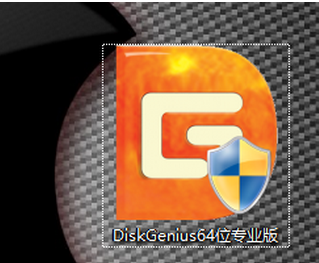
2、我們新建一個格式為Fat16 或者FAT32的主分區 如何新建了 首先先釋放出一塊未使用的空間 我就直接從磁盤調整C盤調整大小,
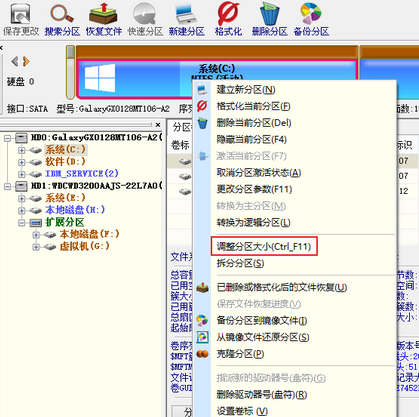
3、拖動箭頭處調整多余的空間,點“開始”按鈕,
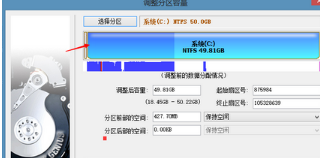
4、右鍵單擊分出來的空閑區域“新建分區”,
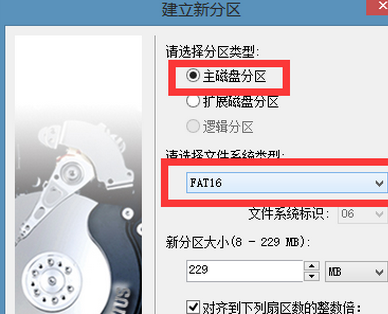
5、建立主磁盤分區,格式fat16,點“確定”,
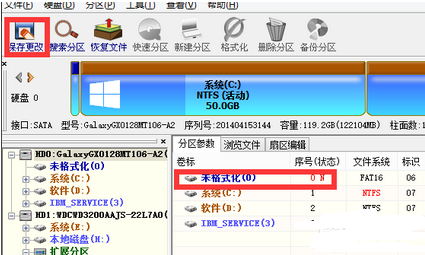
6、點擊“保存”更改,
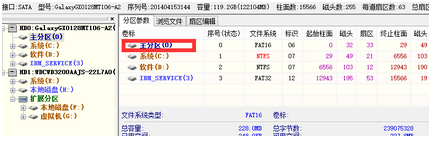
7、然后格式化此分區,會自動分配盤符。
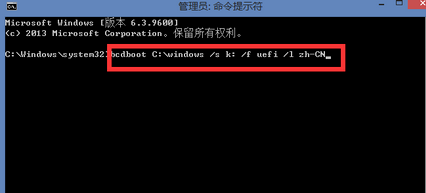
以上就是Win10UEFI+mbr啟動步驟的全部內容,望能這篇Win10UEFI+mbr啟動步驟可以幫助您解決問題,能夠解決大家的實際問題是好吧啦網一直努力的方向和目標。
上一條:Win10雙系統修復開機引導教程下一條:windows10正版專業版價格
相關文章:
1. 中興新支點操作系統全面支持龍芯3A3000 附新特性2. Win11系統搜索不到藍牙耳機怎么辦?Win11搜索不到藍牙耳機解決方法3. 鼠標怎么設置為左手? deepin20左手鼠標設置方法4. UOS怎么設置時間? 統信UOS顯示24小時制的技巧5. VMware Workstation虛擬機安裝VMware vSphere 8.0(esxi)詳細教程6. 統信UOS個人版(V201030)正式發布 新增功能匯總7. freebsd 服務器 ARP綁定腳本8. 如何從Windows 10升級到Windows 11?Win10升級到Win11的正確圖文步驟9. Mac版steam錯誤代碼118怎么解決?Mac版steam錯誤代碼118解決教程10. 電腦怎么安裝雙系統?Win11 和 Win7雙系統安裝圖文教程
排行榜

 網公網安備
網公網安備